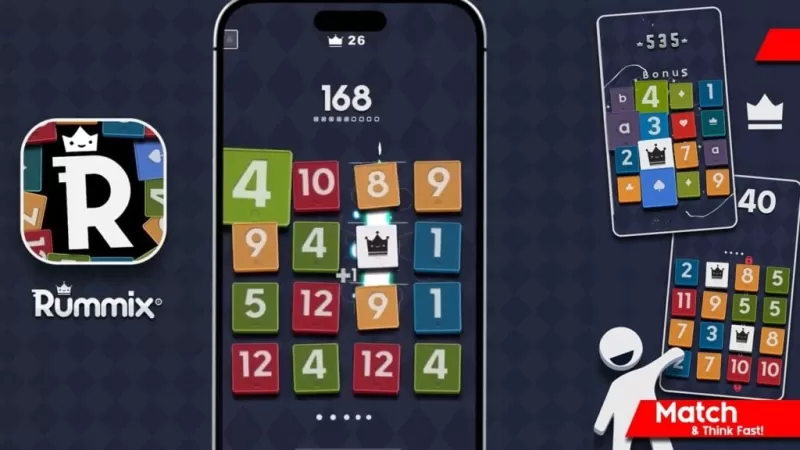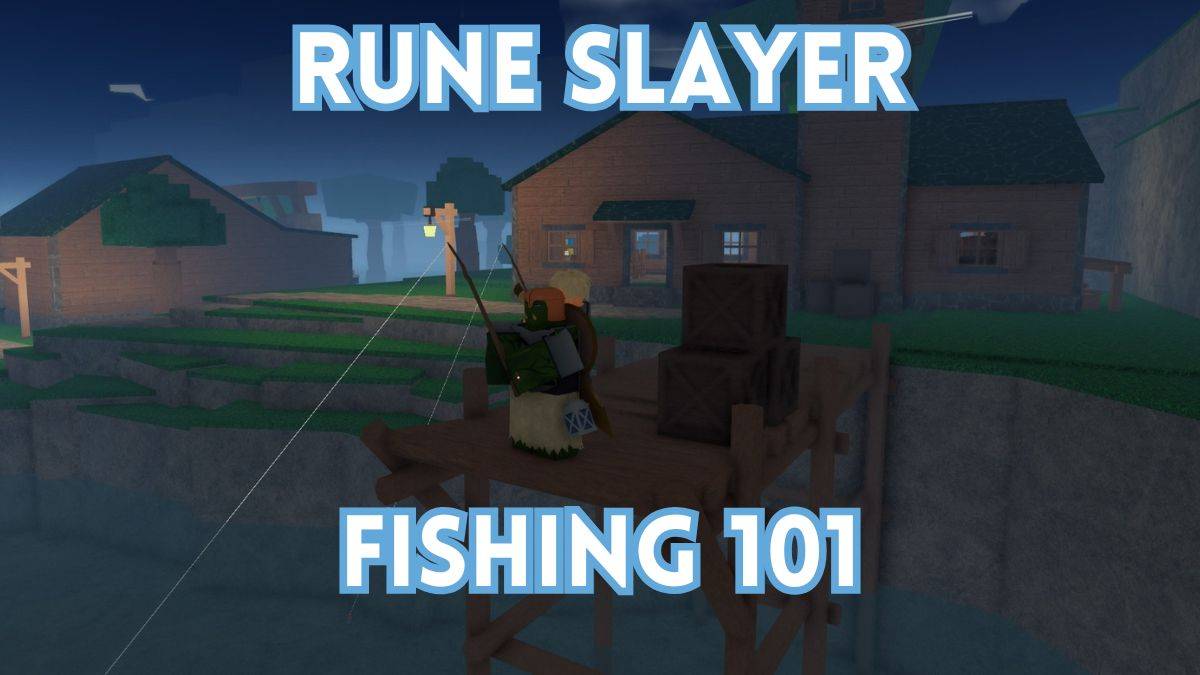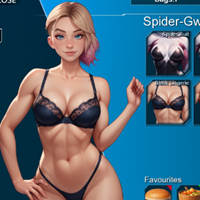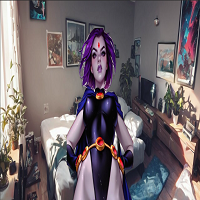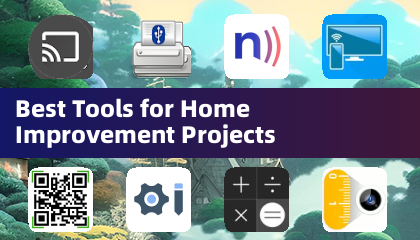Google Chrome का वेब अनुवाद: एक व्यापक गाइड
यह गाइड Google क्रोम का उपयोग करके कुशलता से अनुवाद करने वाले वेब पेजों पर एक चरण-दर-चरण वॉकथ्रू प्रदान करता है, जिसमें पूर्ण-पृष्ठ अनुवाद, चयनित पाठ अनुवाद और व्यक्तिगत अनुवाद सेटिंग्स शामिल हैं। इन निर्देशों का पालन करके, आप सहजता से बहुभाषी वेबसाइटों को नेविगेट करेंगे।
चरण 1: सेटिंग्स मेनू तक पहुंचना
अपने Google क्रोम ब्राउज़र के ऊपरी दाएं कोने में "अधिक" मेनू का पता लगाएँ और क्लिक करें। यह आमतौर पर तीन ऊर्ध्वाधर डॉट्स या तीन क्षैतिज लाइनों द्वारा दर्शाया जाता है।

चरण 2: सेटिंग्स के लिए नेविगेट करना
ड्रॉपडाउन मेनू में, "सेटिंग्स" विकल्प का चयन करें। यह आपके ब्राउज़र के सेटिंग्स पृष्ठ को खोलेगा।

चरण 3: अनुवाद सेटिंग्स का पता लगाना
सेटिंग्स पृष्ठ के शीर्ष पर, आपको एक खोज बार मिलेगा। प्रासंगिक सेटिंग्स का जल्दी से पता लगाने के लिए "अनुवाद" या "भाषा" दर्ज करें।

चरण 4: भाषा सेटिंग्स तक पहुंचना
खोज परिणाम दिखाई देने के बाद, "भाषाओं" या "अनुवाद" विकल्प पर क्लिक करें।
चरण 5: भाषाओं का प्रबंधन
भाषा सेटिंग पृष्ठ आपके ब्राउज़र द्वारा समर्थित भाषाओं की एक सूची प्रदर्शित करता है। यहां, आप भाषाओं को जोड़ सकते हैं, हटा सकते हैं या पुनर्व्यवस्थित कर सकते हैं। आप अपनी पसंदीदा अनुवाद भाषा भी चुन सकते हैं।
चरण 6: स्वचालित अनुवाद को सक्षम करना
इस पृष्ठ पर, "उन पृष्ठों का अनुवाद करने की पेशकश करने के लिए विकल्प का पता लगाएं जो आपके द्वारा पढ़ी गई भाषा में नहीं हैं।" सुनिश्चित करें कि यह सेटिंग सक्षम है। जब आप एक गैर-डिफॉल्ट भाषा वेबपेज पर जाते हैं तो यह Google Chrome को स्वचालित रूप से अनुवाद प्रदान करने के लिए प्रेरित करेगा। यह आपके ब्राउज़िंग अनुभव को काफी बढ़ाता है जिससे पेजों का अनुवाद करना आसान हो जाता है।

इन चरणों का पालन करके, आप Google Chrome की शक्तिशाली अनुवाद क्षमताओं को अनलॉक कर देंगे, जिससे एक सहज बहुभाषी ब्राउज़िंग अनुभव सुनिश्चित होगा।